WhatsApp propose de nombreuses fonctionnalités pour aider les utilisateurs à rester en contact avec leurs amis et leur famille. L'une d'entre elles est la possibilité de passer et de recevoir des appels. En règle générale, votre téléphone doit sonner et afficher un appel entrant sur l'écran. Et c'est là tout l'intérêt d'avoir une fonction d'appel.
Mais parfois, c'est différent. Pourquoi un appel WhatsApp ne s'affiche-t-il pas à l'écran ? Il y a plusieurs raisons possibles.
Lisez la suite pour les connaître et connaître les solutions correspondantes. Vous ne voulez pas lancer WhatsApp pour voir apparaître un tas d'appels importants manqués. Appels qui n'ont pas sonné ou qui ne se sont pas manifestés lorsque votre téléphone était verrouillé.
Dans cet article
-
- Un simple bug : redémarrez votre téléphone
- Les notifications de WhatsApp sont désactivées : les réactiver
- Le mode Ne pas déranger (DND)/Silence est activé : Désactiver
- Un problème avec WhatsApp lui-même : Mettre à jour l'application
- Les données d'arrière-plan sont désactivées : les activer
- Le mode d'économie de la batterie est activé : Désactivez-le
- Un problème avec Paramètres : Rétablir les défauts
- La restriction du temps d'écran de WhatsApp est activée : Désactivez-la
L'appel WhatsApp ne s'affiche pas à l'écran : Causes possibles et solutions
Un appel entrant WhatsApp qui ne s'affiche pas à l'écran peut se présenter de différentes manières. D'une part, lorsque vous recevez un appel WhatsApp, le téléphone commence à sonner comme prévu. Mais on ne voit rien du tout à l'écran. Si l'écran est noir (éteint), il reste noir. S'il est activé, il ne fait qu'afficher ce qui est à l'écran.
En revanche, lors d'un appel WhatsApp, le téléphone ne sonne pas et n'indique pas que quelqu'un appelle. Vous ouvrez l'application et tombez sur un tas d'appels manqués.
Pourquoi les appels WhatsApp ne sonnent-ils pas ou ne s'affichent-ils pas à l'écran ? Les causes possibles sont nombreuses. Nous les examinerons ci-dessous, ainsi que les solutions correspondantes. Lisez ce qui suit pour remédier immédiatement à votre situation et ne plus manquer les appels des personnes qui comptent pour vous.
Un simple bug : redémarrez votre téléphone
Le moyen le plus simple de remédier à un appel WhatsApp qui ne sonne pas est de redémarrer le téléphone. Parfois, il peut s'agir d'un simple bogue à l'origine du problème, et un redémarrage serait la solution dont vous avez besoin.
Il existe plusieurs façons de redémarrer un smartphone. Pour redémarrer un appareil Android, vous pouvez maintenir simultanément les touches de réduction du volume et d'alimentation pendant environ 5 secondes. Vous pouvez également maintenir le bouton d'alimentation enfoncé pendant la même durée, puis choisir Redémarrer à l'écran.
Suivez ces étapes pour redémarrer un iPhone :
- Maintenez simultanément les boutons de réduction du volume et d'alimentation pendant quelques secondes.
- Faites glisser l'interrupteur vers la droite pour éteindre le téléphone.

- Maintenez le bouton d'alimentation enfoncé jusqu'à ce que le logo Apple apparaisse.

Vous pouvez également redémarrer à partir de l'application Paramètres en suivant les étapes suivantes :
- Ouvrez l'application Réglages, faites défiler vers le bas, puis appuyez sur Général.
- Faites défiler vers le bas et choisissez Arrêter.
- Faites glisser l'interrupteur vers la droite pour éteindre l'appareil.

- Maintenez à nouveau le bouton d'alimentation enfoncé pour rallumer le téléphone.
Les notifications de WhatsApp sont désactivées : les réactiver
Une autre cause possible de l'absence d'affichage des appels WhatsApp est la désactivation des notifications. Les notifications de WhatsApp peuvent être désactivées dans les paramètres. Dans ce cas, vous n'entendrez aucune alerte d'appel entrant.
Suivez ces étapes pour vérifier si les notifications de WhatsApp sont désactivées dans les paramètres de votre iPhone :
- Lancez Paramètres et faites défiler jusqu'à WhatsApp. Sélectionnez Notifications.

- Assurez-vous que l'option Autoriser les notifications est activée.

De même, vous pouvez vérifier si les notifications sont désactivées sur WhatsApp. Suivez les étapes suivantes :
- Lancez WhatsApp et allez dans Paramètres > Notifications.
- Gérer les différents paramètres de notification pour les messages, les groupes et les tonalités d'appel.

Si vous utilisez un téléphone Android, suivez les étapes suivantes pour vérifier si les notifications de WhatsApp sont désactivées :
- Ouvrez l'application Paramètres. Faites défiler et sélectionnez Notifications et barre d'état (ou simplement Notifications - cela dépend de votre version d'Android).
- Appuyez sur Gérer les notifications et, sous Notifications d'application, faites défiler l'écran et trouvez WhatsApp. Assurez-vous que le commutateur de notification est activé (apparaît en vert).

Vous pouvez également vérifier si les notifications sont activées sur WhatsApp en suivant ces étapes :
- Ouvrez WhatsApp et appuyez sur les trois points à droite de l'écran.
- Choisissez Paramètres et gérez les différentes notifications sous Messages et Groupes.
Le mode Ne pas déranger (DND)/Silence est activé : Désactiver
WhatsApp ne sonne probablement pas parce que le mode DND ou le mode silencieux est activé. Le mode DND sur Android et iOS met en sourdine tous les appels entrants et les notifications. Lorsque la fonction est activée, vous ne pouvez pas recevoir d'alertes des applications, y compris WhatsApp.
Cependant, un appel WhatsApp devrait s'afficher en mode silencieux, mais le téléphone ne sonnera pas. Quelle que soit votre situation, vous devez vérifier et vous assurer que les modes sont désactivés.
Sur l'iPhone : Allez dans Réglages > Focus, puis touchez Ne pas déranger. Assurez-vous que la fonction est désactivée.
Si votre iPhone affiche un appel WhatsApp sur l'écran mais ne sonne pas, assurez-vous qu'il n'est pas en mode silencieux. Vous pouvez gérer les modes DND et Silence à partir du Centre de contrôle. Balayez vers le bas depuis le haut de l'écran et appuyez sur le mode pour le désactiver ou l'activer.
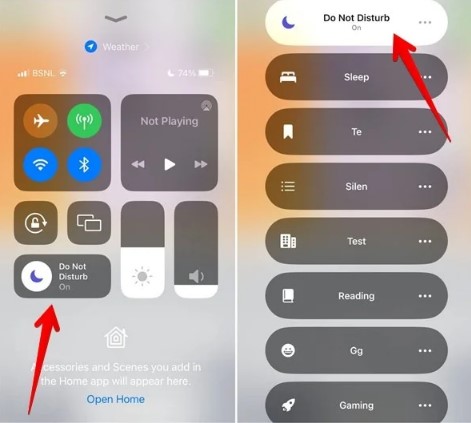
Si le téléphone n'est pas silencieux, vous pouvez modifier la sonnerie pour remédier à une situation où le téléphone ne sonne pas. Allez dans les paramètres de WhatsApp. Appuyez sur Notifications, puis sur Choisir une sonnerie. Sélectionnez une sonnerie, puis appuyez sur Enregistrer.
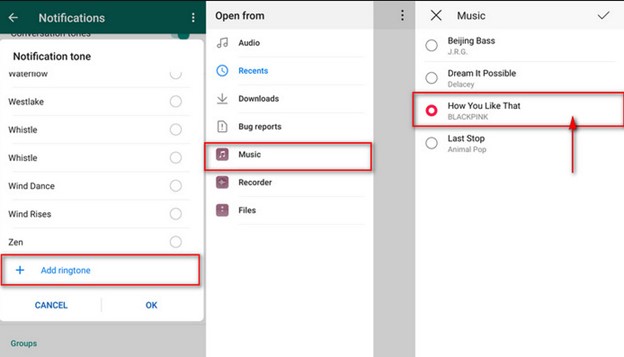
Si vous disposez d'un appareil Android, accédez à Réglages > Son et vibrations > Ne pas déranger. Assurez-vous que le mode est désactivé pour vous avertir lorsque vous recevez un appel WhatsApp. Vous pouvez également activer/désactiver les modes DND et Silence (mute) à partir de l'écran des réglages rapides. Il suffit de glisser vers le bas depuis le haut pour accéder à ces modes. Tapez une fois pour l'activer ou la désactiver.
Un problème avec WhatsApp lui-même : Mettre à jour l'application
Le problème de la notification d'appel WhatsApp qui ne s'affiche pas à l'écran peut provenir de l'application elle-même. Il se peut qu'une mise à jour importante manque à l'application, ce qui nuit à son bon fonctionnement. Essayez de mettre à jour l'application et voyez si cela vous aide.
Ouvrez l'App Store ou le Play Store et recherchez WhatsApp. Appuyez sur Mise à jour pour installer toutes les mises à jour disponibles pour WhatsApp. Redémarrez ensuite le téléphone et vérifiez si le problème est résolu.
Vous pouvez également désinstaller puis réinstaller WhatsApp. Si vous décidez d'opter pour cette solution, sauvegardez vos chats WhatsApp avant de désinstaller l'application. Vous pouvez ensuite restaurer la sauvegarde après la réinstallation.
Les données d'arrière-plan sont désactivées : les activer
WhatsApp ne peut pas envoyer de notifications push en arrière-plan si la restriction des données en arrière-plan est activée. C'est peut-être la raison pour laquelle les appels WhatsApp ne sonnent pas sur l'iPhone. Il en va de même pour Android.
Suivez ces étapes pour vérifier si la restriction des données en arrière-plan est activée sur Android :
- Allez dans Paramètres > Gestion des applications (ou Apps sur d'autres versions d'Android).
- Faites défiler la liste des applications et trouvez WhatsApp.

- Appuyez sur Données mobiles et WiFi ou sur Détails de l'utilisation des données. Assurez-vous que les données d'arrière-plan sont activées (apparaissent en vert).

Sur iPhone : ouvrez le menu Réglages > Général > Actualisation des applications en arrière-plan. Faites ensuite défiler vers le bas et trouvez WhatsApp. Activez l'actualisation des applications en arrière-plan si elle est désactivée.
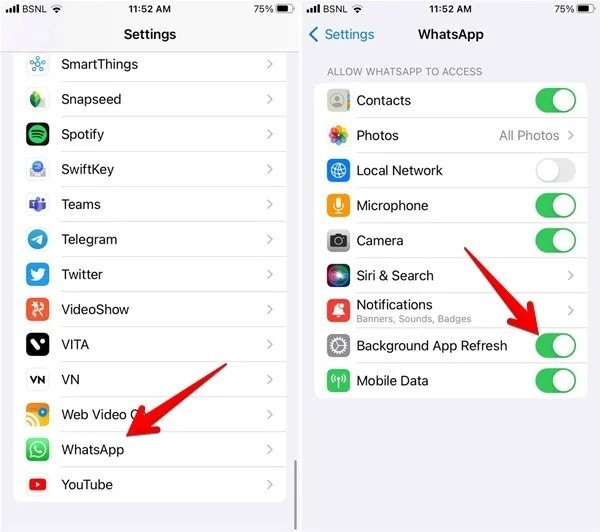
Le mode d'économie de la batterie est activé : Désactivez-le
Le mode d'économie de batterie pourrait également expliquer pourquoi WhatsApp ne sonne pas sur iPhone ou Android. L'économiseur de batterie est conçu pour que le téléphone fonctionne à faible puissance lorsqu'il est endormi. Dans ce mode, seules les applications de base s'exécutent en arrière-plan. Les notifications de la plupart des applications sont alors retardées.
Pour résoudre ce problème, désactivez le mode de votre téléphone. Voici les étapes à suivre pour désactiver le mode d'économie de la batterie/de l'énergie sur les téléphones Android :
- Allez dans Réglages, faites défiler et choisissez Batterie.
- Appuyez sur les options d'économie d'énergie (ou d'économiseur de batterie, selon votre version d'Android). Désactivez la case à cocher située à côté de Optimisation de la mise en veille ou Utiliser l'économiseur de batterie.
- Appuyez sur le nom du contact en haut. Appuyez sur Muet, puis sur Rétablir.
Si vous avez un Samsung Galaxy, vous allez dans Réglages > Batterie et entretien de l'appareil > Batterie. Désactivez la case à cocher située à côté de l'option Économie d'énergie.
Pour désactiver le mode Économie de batterie sur votre iPhone, allez dans Réglages > Batterie. Basculer l'interrupteur pour désactiver le mode faible consommation.
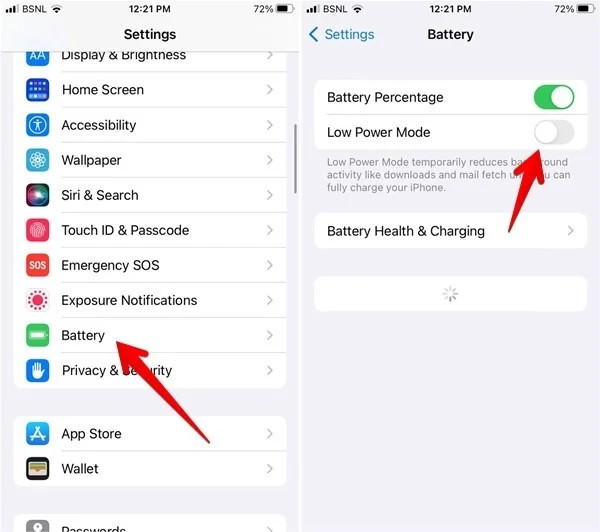
Un problème avec Settings : Rétablir les paramètres par défaut
Des paramètres mal configurés peuvent également être à l'origine d'une situation où WhatsApp ne sonne pas sur un iPhone. Vous pouvez rétablir les paramètres par défaut et voir si cela résout le problème. Cette action permet de supprimer les mots de passe Wi-Fi, de réinitialiser les autorisations des applications, etc.
Mais rien ne se passera pour vos données personnelles. Pour réinitialiser les paramètres d'un téléphone Android :
- Allez dans Réglages > Système > Réinitialiser les options.
- Appuyez sur Réinitialiser les préférences de l'application.

Allez dans Réglages > Gestion générale > Réinitialiser > Réinitialiser tous les paramètres d'un Samsung Galaxy.
Suivez les étapes ci-dessous pour réinitialiser les paramètres par défaut de votre iPhone :
- Ouvrez l'application Réglages, puis choisissez Général. Choisissez Transférer ou Réinitialiser l'iPhone.
- Appuyez sur Réinitialiser, puis sur Réinitialiser tous les paramètres.

La restriction du temps d'écran de WhatsApp est activée : Désactivez-la
La fonction Temps d'écran sur l'iPhone est très utile, en particulier pour les parents. Il éloigne les enfants des smartphones en limitant l'accès aux applications qui leur sont attribuées. Vous avez peut-être oublié de désactiver cette fonction, ce qui a entraîné le problème de l'appel entrant WhatsApp qui ne s'affiche pas à l'écran. Si c'est le cas, il vous suffit de le désactiver.
Allez dans Paramètres et cliquez sur Temps d'écran. Sélectionnez WhatsApp et désactivez le bouton App Limit sur l'écran suivant.
[Bonus] Transférer des données WhatsApp entre deux téléphones en toute simplicité
C'est dommage si vous avez essayé toutes les solutions ci-dessus, mais qu'aucune n'a fonctionné ! Votre téléphone souffre peut-être d'un problème plus grave qu'il n'y paraît. Vous pouvez renvoyer le téléphone au vendeur s'il est encore sous garantie. Ou confiez-le à un spécialiste de la réparation de téléphones de bonne réputation pour un diagnostic plus approfondi.
En attendant, le mieux est de transférer vos données WhatsApp sur un autre téléphone. Vous pouvez ainsi garder un œil sur tous les messages importants et les discussions de groupe. C'est là que Wondershare Mutsapper intervient.
Mutsapper est un logiciel facile à utiliser. Il permet aux utilisateurs de transférer en toute transparence les données de WhatsApp d'un téléphone à l'autre. Le logiciel est très efficace. Peu importe que vous transfériez des données WhatsApp d'un iPhone vers un Android ou vice versa.
Mutsapper prend en charge les transferts multiplateformes et est hautement compatible. Il fonctionne avec la plupart des téléphones fonctionnant sous Android et iOS. En outre, l'application permet de transférer les données de WhatsApp et de WhatsApp Business. C'est l'outil idéal pour faire le travail en quelques coups de pinceau.
Wondershare Mutsapper
Transférez les messages et les contacts de WhatsApp en un seul clic !
- • Fusionnez les données de WhatsApp sans effacer les anciennes données.
- • Prise en charge des données de WhatsApp, GBWhatsApp et WhatsApp Business.
- • Transférer jusqu'à 10 types de données.
- • Transférer WhatsApp de Google Drive vers l'iPhone.
Donc, si vous êtes dans la situation d'un appel WhatsApp qui ne sonne pas, ne vous inquiétez pas. Suivez simplement les étapes suivantes pour transférer WhatsApp d'Android à iPhone à l'aide de Mutsapper :
- Ouvrez l'application sur votre appareil principal (Android). Choisissez la fonction Android to iPhone pour transférer vos données WhatsApp.

- Entrez votre numéro de téléphone pour vous connecter à votre compte WhatsApp.

- Sélectionnez une méthode pour connecter votre appareil principal à l'appareil secondaire (iPhone), puis autorisez-le. Vous pouvez connecter les deux téléphones à l'aide d'un adaptateur OTG pour un transfert de données rapide et sans problème. Vous pouvez également utiliser le Mutsapper DeskTop Toolkit pour connecter les appareils à l'aide de votre ordinateur.

- Suivez les instructions à l'écran pour transférer WhatsApp d'Android à iPhone.

Que faire si le téléphone défectueux est un iPhone et que vous devez transférer WhatsApp vers un téléphone Android ? Dans ce cas, suivez les étapes suivantes pour transférer WhatsApp de l'iPhone vers Android avec Mutsapper :
- Répétez les étapes 1 et 2 ci-dessus, mais choisissez iPhone à Android à l'étape 2. Ensuite, connectez l'iPhone à Android à l'aide d'un câble USB-C vers Lightning ou OTG. Autorisez Mutsapper à accéder à votre iPhone.
- Copiez les données WhatsApp de l'iPhone vers l'appareil Android.

- Connectez-vous à votre WhatsApp pour obtenir l'autorisation de transférer des données.
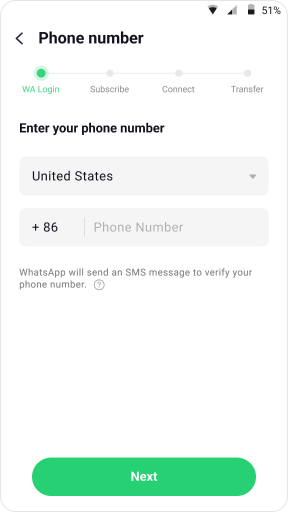
- Suivez le tutoriel pour restaurer votre sauvegarde WhatsApp sur votre téléphone Android.

Déplacer des données WhatsApp entre téléphones avec Mutsapper est aussi simple qu'expliqué ci-dessus. Vous ne rencontrerez plus d'appel manqué de WhatsApp sans sonnerie sur votre téléphone. C'est-à-dire après avoir transféré vos données Whatsapp sur le nouveau téléphone.
Conclusion
Un problème d'appel WhatsApp qui ne s'affiche pas à l'écran peut être très gênant. Elle peut nuire à votre capacité à vous rapprocher de votre famille et de vos amis. Mais ce n'est plus le cas.
Vous connaissez déjà les causes possibles du problème et la manière de le résoudre. Nous espérons que vous résoudrez le problème en mettant en œuvre l'une des solutions proposées.
Et si vous devez changer de téléphone, Wondershare Mutsapper vous aidera à transférer vos données WhatsApp en quelques clics. Alors, passez à l'action et réglez le problème une fois pour toutes !
FAQ
-
Pourquoi les appels WhatsApp ne s'affichent-ils pas à l'écran ?
Vous ne recevez pas les appels WhatsApp sur l'écran car vous avez peut-être désactivé les appels sur l'application. Appuyez sur vérifier, appuyez sur les trois points dans le coin supérieur droit de l'écran et choisissez Paramètres. Ensuite, appuyez sur Compte > Confidentialité. Vous verrez une option intitulée Permissions d'appel ou Appels vocaux, qui doit être activée. -
Quelles sont les autres causes de « Appels manqués sans sonnerie de WhatsApp » sur l'iPhone ?
La fonction d'annulation du bruit du téléphone peut faire en sorte que WhatsApp rate des appels qui ne sonnent pas. Pour gérer cette fonction, accédez aux paramètres d'accessibilité de votre téléphone. Ouvrez l'application Paramètres > Accessibilité > Audio/Visuel > Annulation du bruit du téléphone. Le problème des appels manqués peut également se produire si vous avez bloqué des numéros sans le vouloir. Consultez régulièrement vos paramètres WhatsApp pour éviter toute modification involontaire.




